7.27. Системы координат¶
Управление системами координат осуществляется из Панели управления. Здесь можно просматривать список уже добавленных систем координат, импортировать их из каталога или создавать свои.
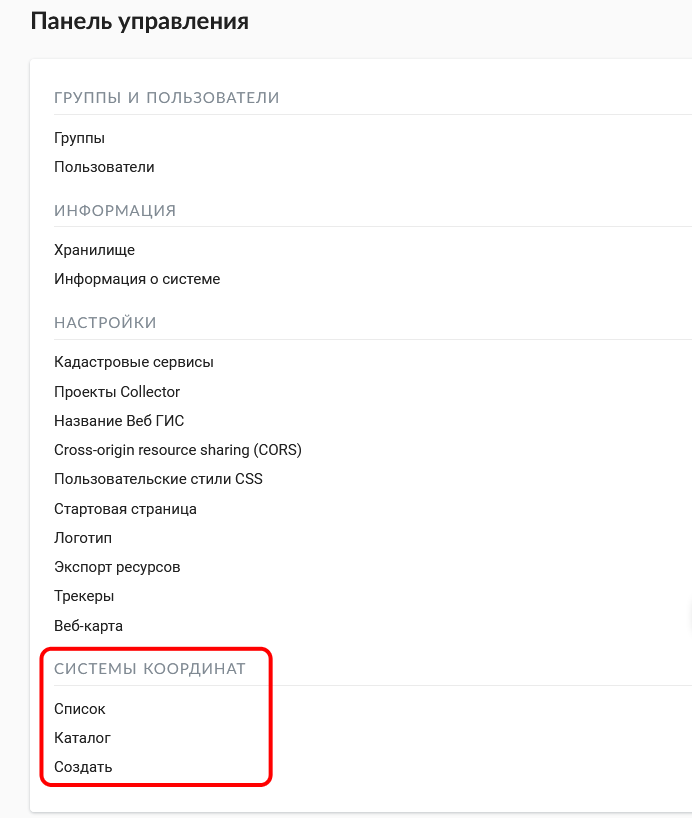
Рис. 7.291. Раздел «Системы координат» в Панели управления¶
Для того, чтобы увидеть, какие системы координат добавлены, выберите «Список». В нем всегда будут присутствовать 2 служебные системы координат: «WGS 84 / Lon-lat (EPSG:4326)» и «WGS 84 / Pseudo-Mercator (EPSG:3857)», которые нельзя ни отредактировать (только название), ни удалить:
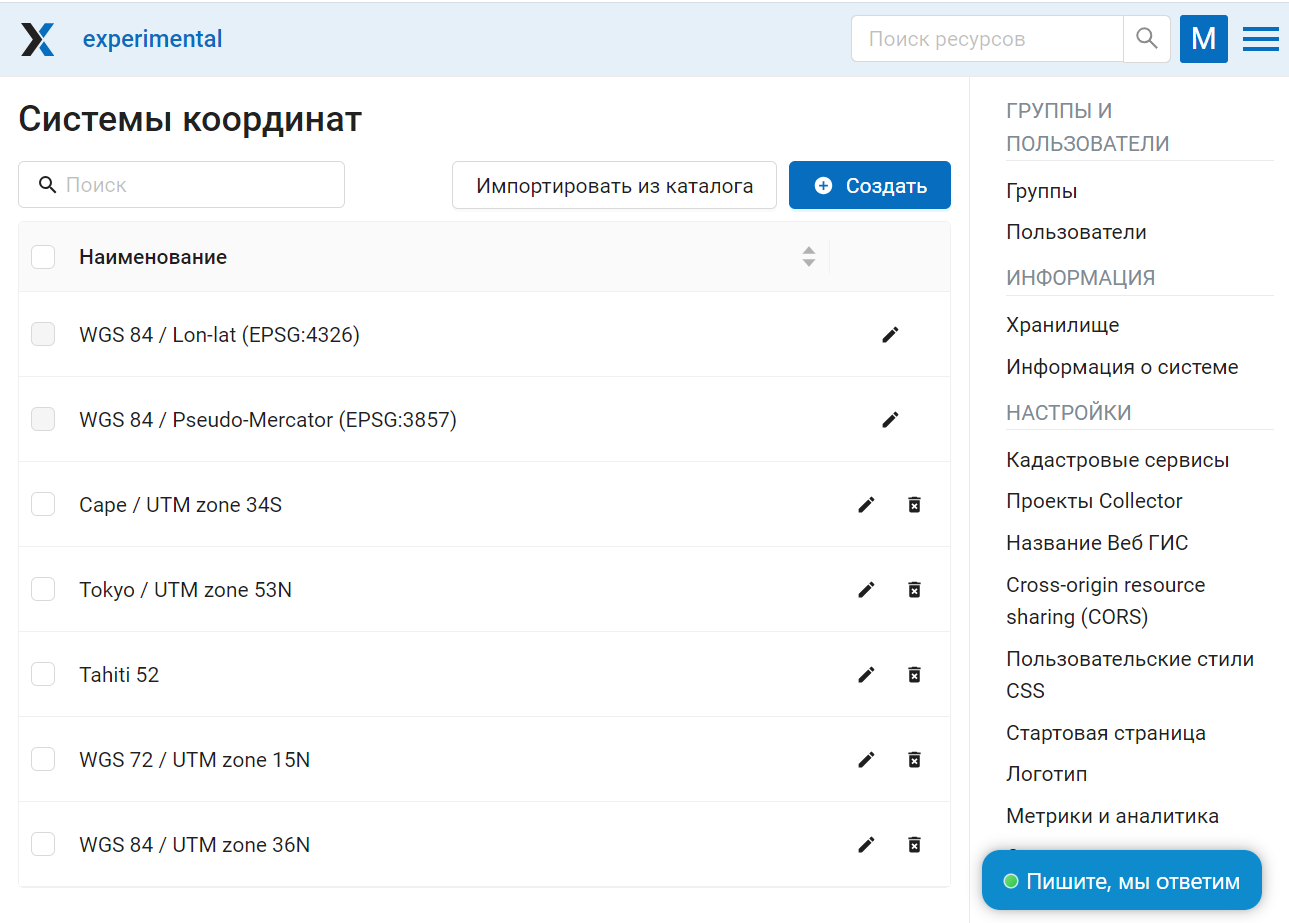
Рис. 7.292. Список систем координат¶
7.27.1. Пользовательские системы координат¶
Примечание
Функциональность по поддержке пользовательских систем координат доступна на планах Премиум и при использовании On-premise
Примечание
Добавление и изменение систем координат доступно только пользователям с правами администратора.
При необходимости вы можете импортировать другие системы координат из каталога или создать свою.
Импорт СК из каталога¶
Для того, чтобы добавить СК из каталога, нужно перейти в «Панель управления» и в разделе «Системы координат» нажать «Каталог» или на странице списка СК нажать «Импортировать из каталога». На странице каталога в строку поиска начните вводить название нужной системы координат. В появившемся списке результатов поиска нажмите на иконку со стрелкой.
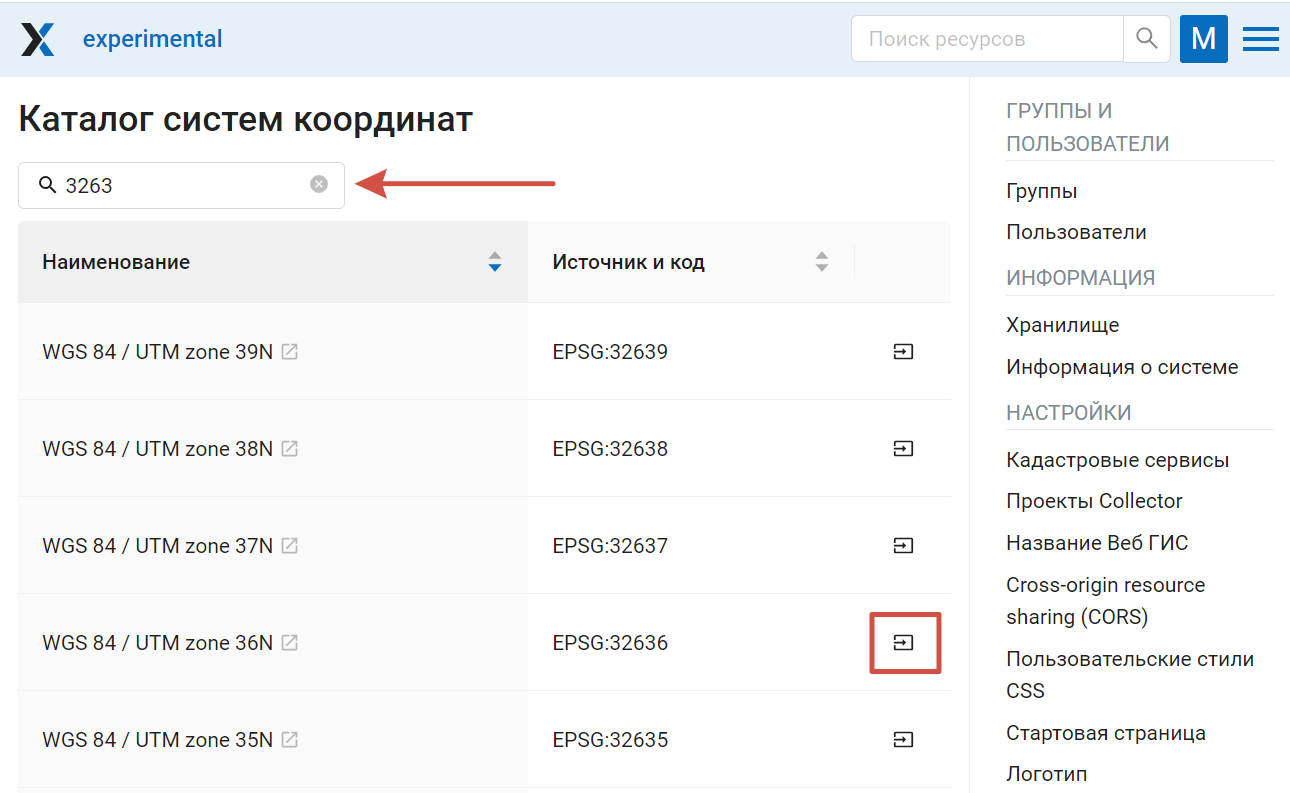
Рис. 7.293. Поиск системы координат в каталоге¶
Откроется окно импорта, где можно задать название, под которым система координат будет отображаться в списке в вашей Веб ГИС.

Рис. 7.294. Импорт системы координат из каталога¶
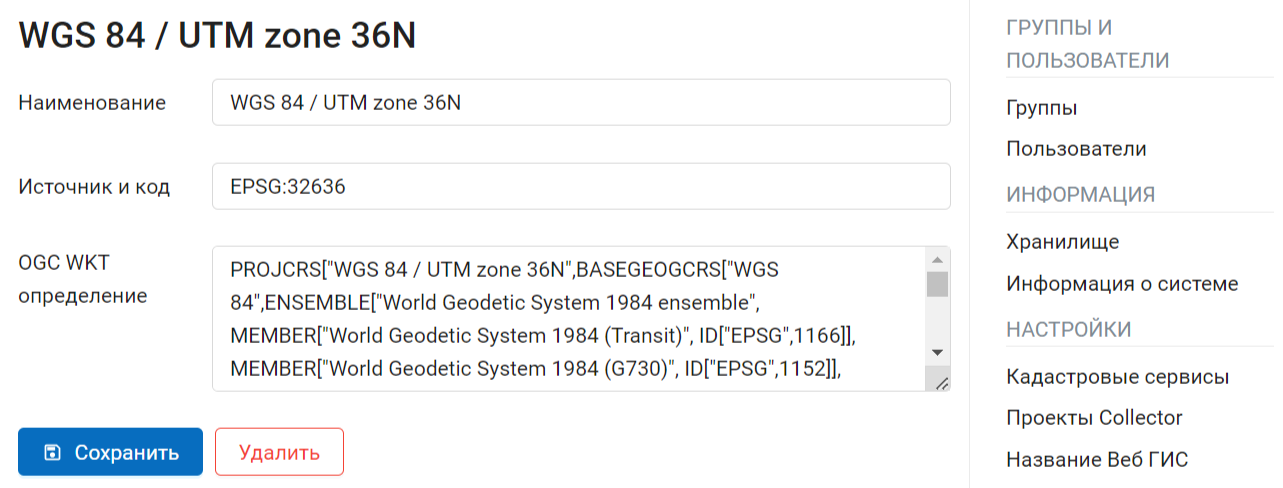
Рис. 7.295. Завершение импорта системы координат¶
В следующем окне нажмите Сохранить для завершения импорта.
Создание новой СК¶
Для того, чтобы создать новую систему координат, нужно перейти в «Панель управления» и в разделе «Системы координат» нажать «Создать» (также можно нажать кнопку «Создать» на странице списка СК).
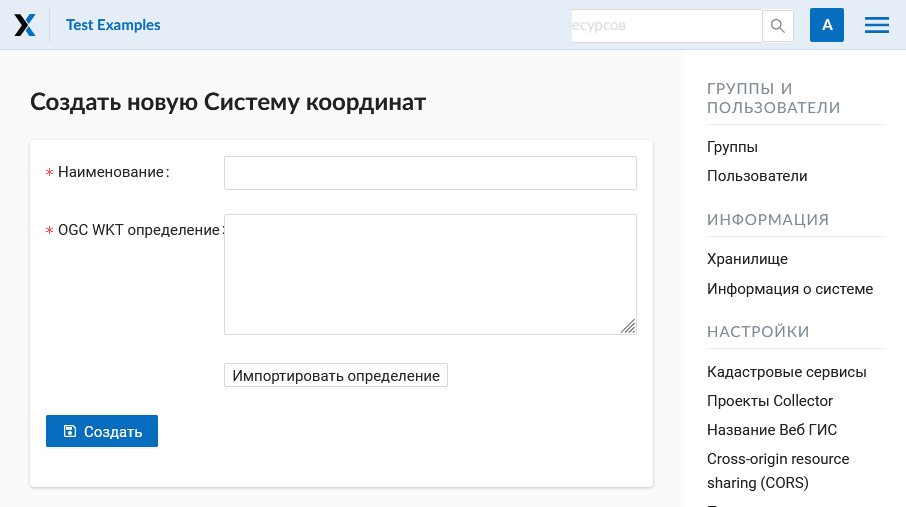
Рис. 7.296. Создание новой системы координат¶
Здесь можно указать имя и описание СК в формате OGC WKT. Также поддерживается импорт описаний из распространенных форматов, таких как PROJ, MapInfo и EPSG, при импорте описаний они будут приведены к формату OGC WKT. После чего следует нажать кнопку «Создать». Новая система координат появится в списке.
7.27.2. Редактирование и удаление СК¶
Отображаемое наименование системы координат можно изменить, нажав на иконку редактирования в соответствующей строке списка. Для созданных пользователем СК также доступно редактирование OGC WKT определения.

Рис. 7.297. Иконка редактирования в списке СК¶
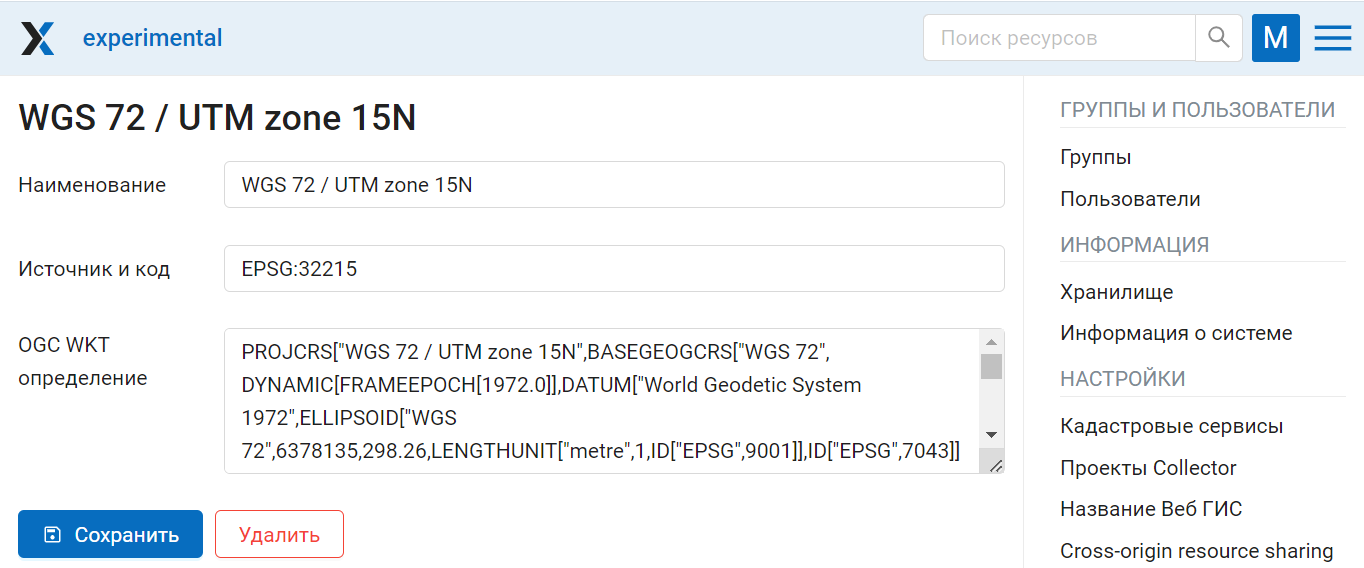
Рис. 7.298. Редактирование системы координат¶
Для того, чтобы удалить систему координат, нажмите на иконку мусорного ведра в соответствующей строке списка. Рядом появится небольшое диалоговое окно, где для подтверждения удаления нужно нажать «ОК».
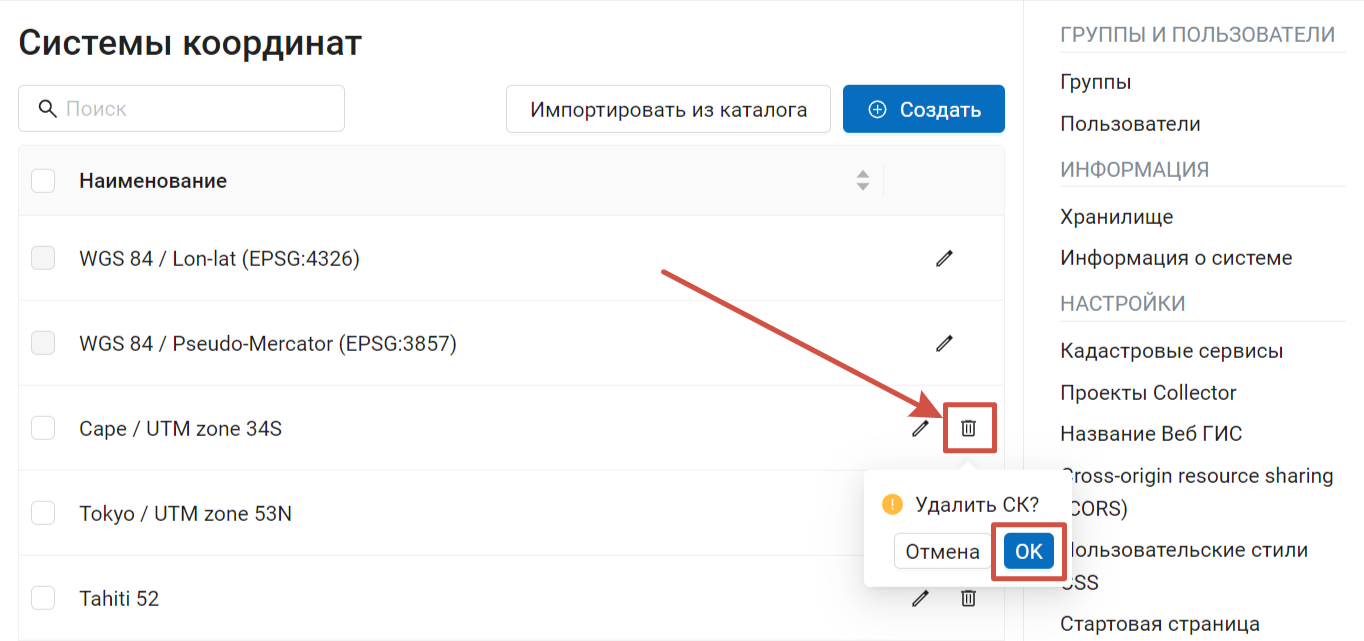
Рис. 7.299. Удаление пользовательской системы координат¶
После успешного завершения операции появится всплывающее сообщение «СК удалена». Служебные системы координат «WGS 84 / Lon-lat (EPSG:4326)» и «WGS 84 / Pseudo-Mercator (EPSG:3857)» удалить нельзя.
7.27.3. Использование дополнительных СК¶
Дополнительные системы координат можно использовать для разных целей:
В окне идентификации веб карты для определения координат места клика. Раньше можно было смотреть координаты только в EPSG:4326 и EPSG:3857. Теперь в окне индентификации можно быстро получить координаты и в заданных пользователем СК:
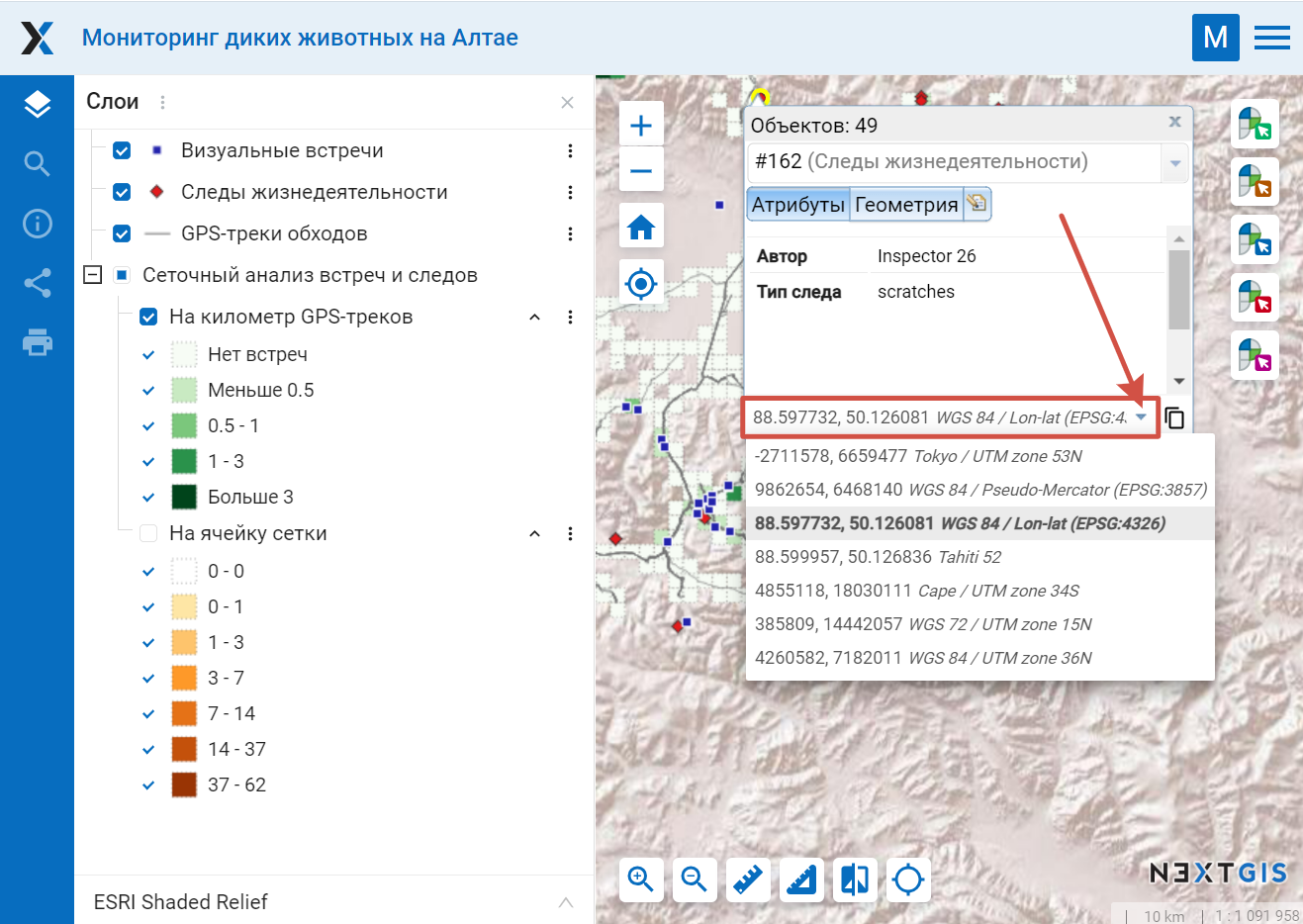
Рис. 7.300. Использование настраиваемых систем координат¶
При экспорте векторного слоя в файл. Все настроенные системы координат также доступны для экспорта данных (см. подробнее).
При работе через API. Поддержка новых СК постепенно добавляется к разным методам API. Так, например, выглядит запрос для получения объекта слоя в нужной СК, указав её идентификатор (в примере - 990002):
/api/resource/{id}/feature/{fid}?srs=990002
Идентификатор СК¶
При работе через API, а также для запуска некоторых инструментов Toolbox (например, инструмента, преобразующего веб-карту в проект QGIS) нужно знать идентификатор СК.
Если добавленная СК имеет код EPSG, то в качестве идентификатора используется его цифровая часть. Например, для EPSG:3857 идентификатор равен 3857.
Для пользовательских систем координат, не имеющих кода EPSG и добавляемых через определение, создаётся индивидуальный цифровой идентификатор. Его можно увидеть в режиме редактирования этой СК в конце адресной строки:
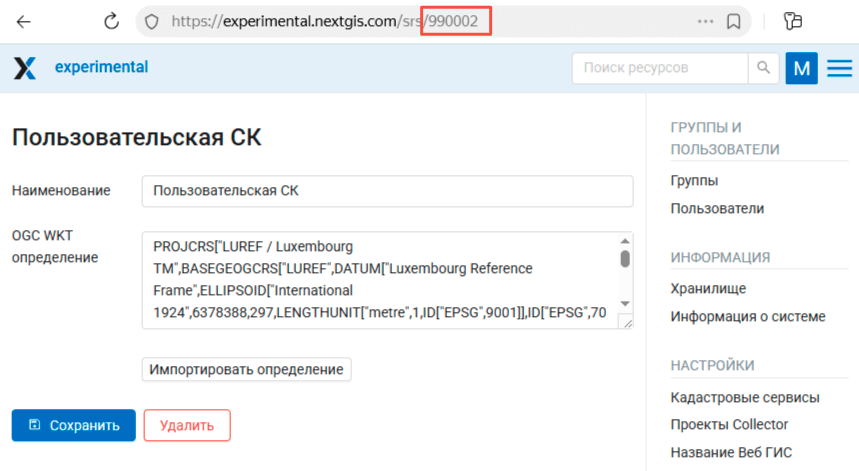
Рис. 7.301. Идентификатор пользовательской системы координат¶
7.27.4. Работа с системами координат из внешних БД¶
Частый сценарий использования Веб ГИС - подключение внешней базы данных PostGIS/PostgreSQL с созданием слоёв PostGIS. Частая проблема, с которой сталкиваются пользователи - неправильное отображение слоёв в Веб ГИС. Как правило, это происходит из-за некорректного описания системы координат данных во внешней базе данных. Для эффективной работы связки Веб ГИС - внешняя база данных необходимо:
Во внешней базе данных должна присутствовать таблица описаний систем координат spatial_ref_sys.
Колонке с геометрией (обычно geom) таблицы должна быть назначена СК.
Код назначенной СК должен присутствовать в spatial_ref_sys.
Данные во внешней БД должны действительно быть в указанной системе координат, т.е. описание СК должно соответствовать данным.
Если эти требования выполнены, то независимо от системы координат, которую вы используете в своей базе данных, созданные слои в Веб ГИС будут перепроецированы «на лету» и корректно отображаться совместно с любыми другими данными в вашей Веб ГИС.
Проверить корректность работы можно с помощью Диагностики соединений и слоёв PostGIS.